|
||||||||||||||||
| Exercicis | ||||||||||||||||
| Un document multimèdia | |||||||
|
|||||||
|
Es tracta d'elaborar un document multimèdia amb informació molt breu sobre qualsevol indret de la vostra localitat, o d'algun lloc on hàgiu estat de vacances darrerament, que contingui informació textual, gràfica i sonora com les dels exemples [Exemple 1][Exemple 2][Exemple 3]. Podeu utilitzar qualsevol dels procediments treballats fins ara per l'obtenció dels sons (enregistrament amb micròfon o càmera, enregistrament de sons reproduïts a l'ordinador, cerca de fitxers a Internet...). Podeu obtenir les imatges des d'Internet, amb càmera de fotografiar. Podeu triar entre una presentació d'imatges elaborada amb l'Studio o amb el Fotoangelo, de 30" de durada, sonoritzada a partir d'un fitxer MP3 que haureu creat prèviament amb l'Audacity; o un document que contingui text, imatge i so elaborat amb l'OpenOffice Writer.
|
|||||||
| 1. Les imatges | |||||||
|
Tingueu cura de fer un tractament adequat previ al pes de les imatges (format JPG, 400x300, 72 dpi) amb el vostre programari de retoc d'imatge habitual, sobretot si provenen de fotografies o digitalitzacions de qualitat. Si descomprimiu les imatges de l'exemple [imatges] a la vostra carpeta no us caldrà fer aquest retoc previ. |
|||||||
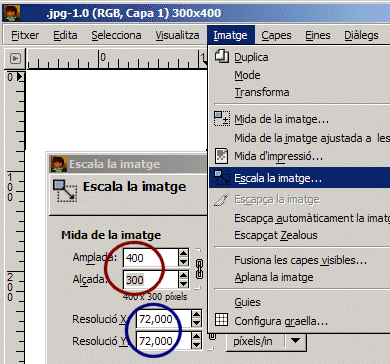 |
|||||||
| 2. Els documents multimèdia | |||||||
2.1 OpenOfice Writer.
Si trieu elaborar el document amb l'OpenOffice Writer: haureu d'escriure
un text que faci referència a l'indret. Si heu optat per utilitzar
les imatges de l'exemple, podeu descarregar a la vostra carpeta també
el text corresponent [text].
Tot seguit, integrar les cinc imatges en el text. Podreu fer-ho a partir
del menú Insereix | Imatge | Des de fitxer. Un cop inserida cada
imatge, podreu modificar-ne la posició i les dimensions de la mateixa
manera que les heu modificat a la pràctica 1 d'aquest mòdul
[pràctica 1].
|
|||||||
 |
|||||||
|
|||||||
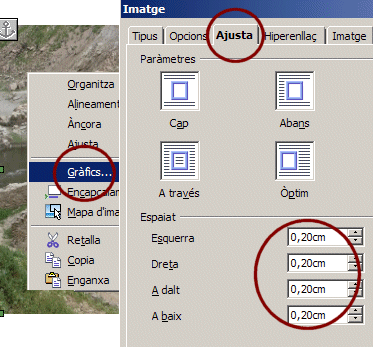 |
|||||||
|
|||||||
|
2.2 Pinnacle Studio. Si trieu fer la presentació amb l'Studio, doneu a les imatges un interval de temps de 6 segons, per aconseguir una presentació d'imatges d'una durada de 30 segons.
|
|||||||
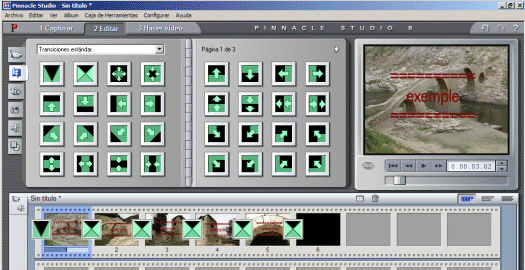 |
|||||||
|
|||||||
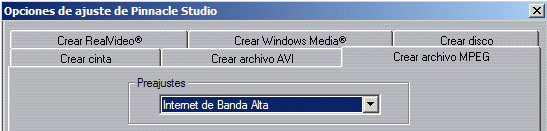 |
|||||||
|
|||||||
|
2.3 ACDSee Fotoangelo. Si trieu fer la presentació amb el Fotoangelo, doneu a les imatges un interval de temps de 6 segons, per aconseguir una presentació d'imatges d'una durada de 30 segons. |
|||||||
|
|||||||
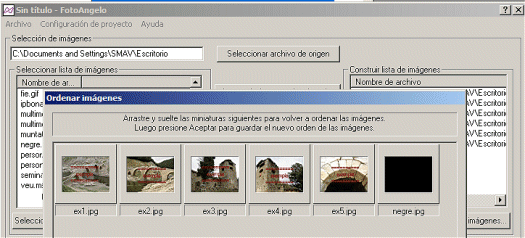 |
|||||||
|
|||||||
 |
|||||||
|
|||||||
|
Quan tingueu l'exercici fet, lliureu la presentació al vostre tutor. Exemples:
No afegiu fitxers innecessaris al fitxer ZIP. |
|||||||